Ako nastaviť skrytý kurzor pri zadávaní údajov v systéme Windows 10/11

Hnevá vás situácia, keď sa v textovom poli počas písania zobrazuje ukazovateľ myši?
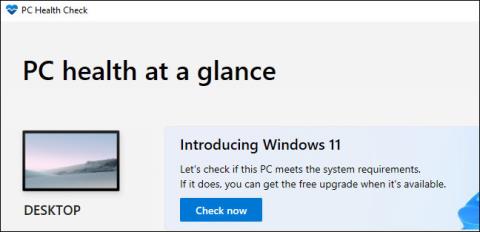
Windows 11 bol oficiálne uvedený na trh 5. októbra 2021. Na rozdiel od predchádzajúcich veľkých aktualizácií Windowsu 10 Microsoft tentoraz nenabáda ľudí, aby inovovali. V skutočnosti spoločnosť Microsoft odporúča mnohým majiteľom počítačov, aby neinovovali. Tu je to, čo potrebujete vedieť, kým sa rozhodnete.
Ako inovovať na Windows 11 z Windowsu 10
Windows 11 bude bezplatnou inováciou pre počítače so systémom Windows 10, rovnako ako Windows 10 je bezplatnou inováciou pre počítače so systémom Windows 7 a Windows 8.
Tentoraz však Windows 11 nie je určený pre všetky počítače so systémom Windows 10. Windows 11 oficiálne podporuje iba najnovší hardvér: Okrem toho, že vyžaduje TPM 2.0 a UEFI so zabezpečeným spustením, Windows 11 podporuje iba niektoré nedávno vydané CPU.
Konkrétne PC musí mať procesor Intel 8. generácie alebo novší. Počítače AMD musia používať aspoň AMD Zen 2. Počítače ARM musia mať hardvér radu Qualcomm 7 alebo 8.
Ako skontrolovať, či je na vašom počítači podporovaný systém Windows 11
Nie ste si istí, aký hardvér má váš počítač a či podporuje Windows 11? Spoločnosť Microsoft ponúka oficiálnu aplikáciu PC Health Check, ktorá vám povie, či váš počítač dokáže spustiť Windows 11 . Ak nie, PC Health Check vám povie, v čom je problém.
Oficiálna aplikácia PC Health Check vám povie, či váš počítač môže spustiť Windows 11
Windows 10 je podporovaný do októbra 2025
Po prvé, je dôležité poznamenať, že Windows 10 zostane oficiálne podporovaný ešte mnoho rokov. Microsoft bude naďalej podporovať Windows 10 s bezpečnostnými aktualizáciami až do októbra 2025, čo sú 4 roky po vydaní Windowsu 11.
Ak nechcete inovovať hneď, môžete počkať. Ak váš počítač nedokáže spustiť Windows 11, je tu tiež veľká šanca, že si v priebehu nasledujúcich štyroch rokov kúpite nový počítač.
Dôvody, prečo nechcete používať Windows 11
1. Prísne systémové požiadavky Windows 11
Niektorí používatelia neinovovali na Windows 11 len preto, že ich počítač nespĺňa všetky základné systémové požiadavky. Prísne systémové požiadavky Windowsu 11 vytvorili bariéry pre milióny nekompatibilných počítačov. Toto sú systémové požiadavky Windows 11:
Niektoré z týchto systémových požiadaviek sú oproti Windowsu 10 dosť veľkým krokom nahor. Napríklad Windows 10 vyžaduje iba 1 GB RAM, vďaka čomu je kompatibilný so staršími počítačmi s 2 GB systémovej pamäte. Okrem toho vyžadovanie 64-bitového procesora robí Windows 11 nekompatibilným so všetkými 32-bitovými počítačmi.
Systémové požiadavky TPM 2.0 sú však najväčším problémom pri inovácii na Windows 11. TPM 2.0 je bezpečnostná funkcia, ktorú je potrebné na PC povoliť, aby používatelia mohli inovovať na Windows 11. Mnohé staršie počítače TPM 2.0 nepodporujú a táto funkcia nie je Na mnohých nových stolných počítačoch alebo prenosných počítačoch nie je štandardne povolená.
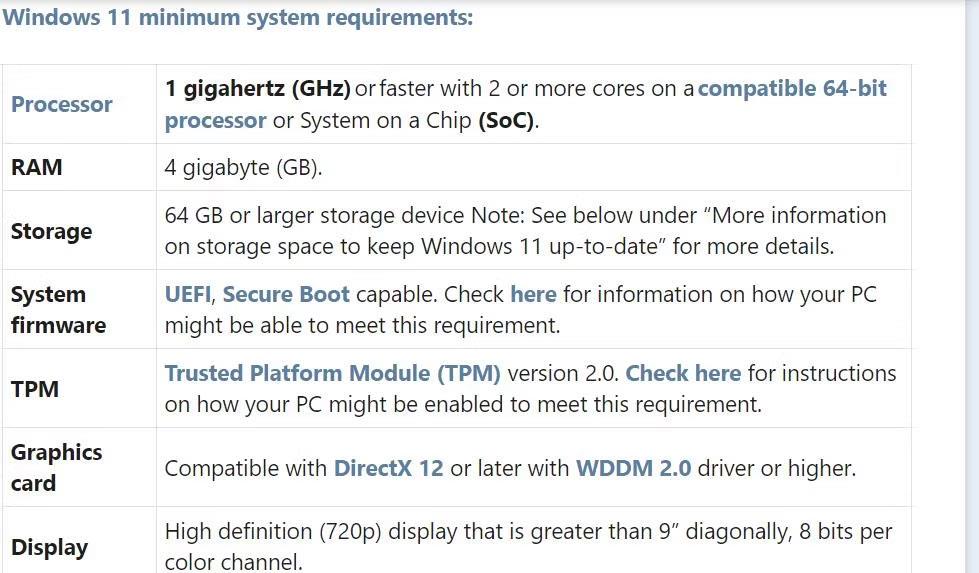
Systémové požiadavky Windows 11
Takéto systémové požiadavky na aktualizáciu zabránili mnohým používateľom inovovať na Windows 11. Existujú spôsoby, ako obísť systémové požiadavky Windows 11 TPM 2.0 pomocou nástroja Media Creation Tool alebo úpravou registra. Mnohí používatelia si však nemusia myslieť, že stojí za to sa obávať, že inovácia na Windows 11 bude trvať tak dlho.
2. Problémy s herným výkonom
Zatiaľ čo Windows 11 obsahuje množstvo nových herných funkcií, platformu sužujú problémy s herným výkonom. Používatelia sa na fórach sťažovali, že ich herný výkon na PC sa po inovácii na Windows 11 znížil. Najväčšie sťažnosti sa týkali výrazného poklesu snímkovej frekvencie a problémov so zadrhávaním pri hraní na PC so systémom Windows 11.
Stalo sa to najmä po tom, čo Microsoft koncom roka 2022 spustil aktualizáciu Windows 11 22H2. Microsoft neskôr priznal, že nová aktualizácia spôsobila problémy s hrami po tom, čo dostala viacero správ o jej účinnosti. slabý herný výkon vo Windowse 11. Microsoft citoval aktiváciu Funkcia ladenia GPU v tom čase spôsobovala takéto problémy.
Hra Halo Infinite v obchode Microsoft Store
Hlavným faktorom horšieho herného výkonu sú niektoré z dodatočných bezpečnostných funkcií, ktoré sú predvolene povolené v systéme Windows 11. Takéto funkcie zabezpečenia ovplyvňujú herný výkon. Mnoho hráčov nedokázalo upgradovať na Windows 11 kvôli problémom s hrami okolo platformy.
3. Spoločnosť Microsoft zničila panel úloh systému Windows 11
Panel úloh je po ponuke Štart pravdepodobne druhou najdôležitejšou súčasťou systému Windows. Ale bohužiaľ, Microsoft urobil neporiadok tým, že „prebudoval“ Panel úloh v systéme Windows 11. Microsoft znížil funkčnosť Panela úloh odstránením mnohých funkcií z neho.
Používatelia systému Windows 11 uverejnili príspevky na fórach spoločnosti Microsoft o chýbajúcich funkciách na paneli úloh. Niektorí ľudia sa sťažovali, že nemôžu zmeniť veľkosť panela úloh ako v systéme Windows 10 potiahnutím kurzorom. Iní chcú nainštalovať tlačidlá Combine na paneli úloh zo systému Windows 10 obnoveného v najnovšom operačnom systéme pre stolné počítače od spoločnosti Microsoft. Používatelia tiež nemajú možnosť zmeniť polohu panela úloh v systéme Windows 11.
Možnosť Kombinovať tlačidlá na paneli úloh v systéme Windows 10
Spoločnosť Microsoft obnovila niektoré funkcie panela úloh, ktoré boli odstránené v nedávnych aktualizáciách systému Windows 11. Microsoft napríklad obnovil skratku kontextovej ponuky Správcu úloh a pozrite sa na funkcie panela úloh na pracovnej ploche v roku 2022. Niektoré odstránené funkcie sa však už nemusia vrátiť do systému Windows 11. Používatelia, ktorí si cenia funkcie panela úloh, určite radšej zostanú pri systéme Windows 10.

Panel úloh systému Windows 11
4, Windows 11 nemá časovú os (a 19 ďalších funkcií Windowsu 10)
Časová os je pozoruhodná funkcia, ktorú spoločnosť Microsoft odstránila zo systému Windows 11. Táto funkcia bola súčasťou zobrazenia úloh v systéme Windows 10 a umožňovala používateľom pristupovať k súborom uloženým v aplikáciách spoločnosti Microsoft z časovej osi. Časová os je určite užitočná pre používateľov, ktorí často používajú aplikácie Microsoft 365, Fotky, Maľovanie a ďalšie predinštalované aplikácie, ktoré sú s ňou kompatibilné.
Odstránenie časovej osi v systéme Windows 11 ovplyvnilo zobrazenie úloh. Používatelia, ktorí oceňujú túto funkciu produktivity, radšej zostanú pri Windowse 10, kde ho môžu stále používať. Hovorí sa, že v Edge existuje nejaká podobná funkcia časovej osi, ale nie je jasné, kde presne to je. Časová os je jednou z 20 zastaraných funkcií uvedených na tejto stránke so špecifikáciami systému Microsoft Windows 11 .
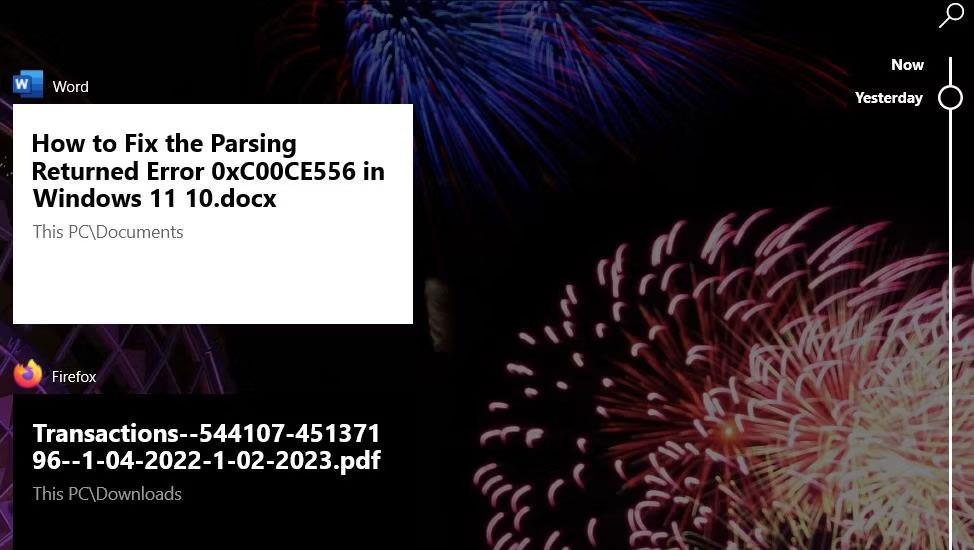
Funkcia časovej osi
5. Prepracovaná ponuka Štart nie je atraktívna
Microsoft urobil významné zmeny v ponuke Štart v systéme Windows 11. Táto prepracovaná ponuka Štart sa určite líši od ponuky v systéme Windows 10. Či sa táto ponuka zmení k lepšiemu, je stále predmetom diskusie. Niektorým používateľom sa páči jednoduchosť novej ponuky, iní však uprednostňujú ponuku Štart systému Windows 10.
To, čo Microsoft odstránil z ponuky Štart systému Windows 11, je zrejmé. Živé skratky dlaždíc sa už v novej ponuke nezobrazujú. Ponuka Štart systému Windows 11 má dve vrstvy, pretože zoznam aplikácií už nefunguje s pripnutými skratkami. Neexistuje ani spôsob, ako zmeniť veľkosť ponuky v systéme Windows 11 (napríklad na paneli úloh).
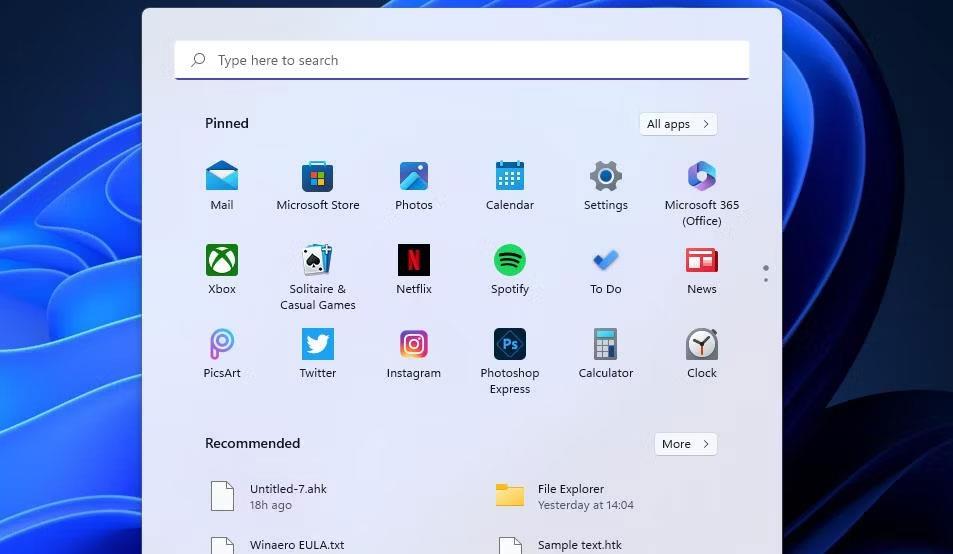
Ponuka Štart systému Windows 11
Preto je prepracovaná ponuka Štart vo Windowse 11 vo všeobecnosti neatraktívna. Používatelia, ktorí majú radi ponuku Štart s dlaždicami, sa z tohto dôvodu rozhodnú zostať pri Windowse 10.
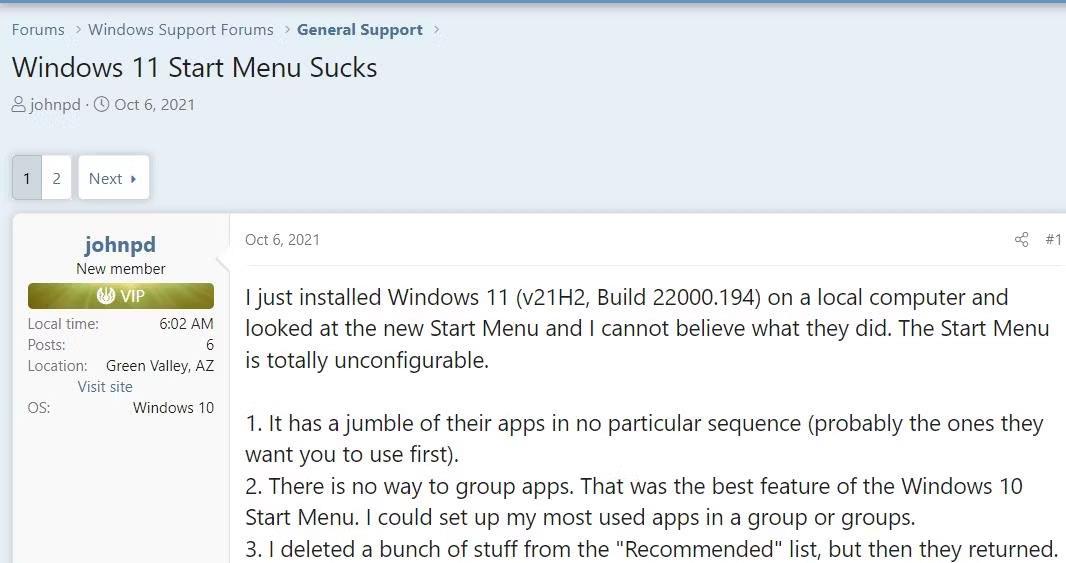
Príspevok na používateľskom fóre o ponuke Štart systému Windows 11
6. Windows 11 neponúka dostatok nových funkcií
Najväčšou otázkou je, aké nové funkcie ponúka Windows 11, ktoré jeho predchodca Windows 10 nemá. Windows 11 určite vyzerá v mnohých aspektoch inak. Zahŕňa prepracované kontextové ponuky, nový vzhľad ponuky Štart a rozloženie ikon v strede na paneli úloh. Spoločnosť Microsoft prepracovala používateľské rozhranie Prieskumníka súborov a nastavení pre svoju novú platformu pre stolné počítače. Microsoft tiež dal niektorým z predinštalovaných aplikácií platformy nový vzhľad.
Tieto zmeny používateľského rozhrania si okamžite všimnete, keď začnete používať Windows 11, ale počet pozoruhodných nových funkcií v systéme Windows 11 je relatívne malý. Widgety, Snap Layouts a podpora aplikácií pre Android sú tri veľké nové funkcie, ktorými sa môže Windows 11 pochváliť. Widgety však nie sú skutočne novou funkciou systému Windows, pretože Vista aj 7 integrujú tieto miniaplikácie pre pracovnú plochu.
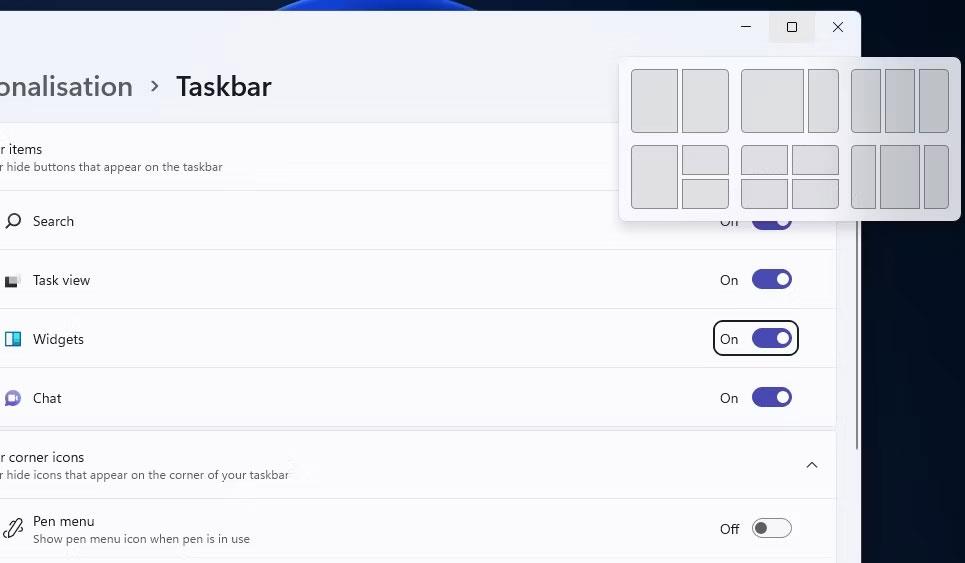
Funkcia Snap Layouts
Podpora aplikácií pre Android prostredníctvom obchodu Amazon Appstore znie ako vzrušujúca nová funkcia. Stále však môžete používať aplikácie pre Android z Google Play v systéme Windows 10. Nie je príliš ťažké nainštalovať jeden z najlepších emulátorov Androidu, ako je BlueStacks alebo Andy, do počítača so systémom Windows 10.
Aktualizácia systému Windows 11 zaviedla niektoré pozoruhodné nové funkcie, ako je karta Prieskumník súborov, ponuka pretečenia panela úloh a titulky živého videa. Microsoft teda s každou verziou rozširuje nové funkcie platformy. Zdá sa však, že Windows 11 stále nemá dostatok nových funkcií na to, aby sa rozhodol pre upgrade.
Ak chcete, môžete teraz používať Windows 11
Spoločnosť Microsoft hovorí, že existujúce počítače pravdepodobne dostanú aktualizáciu až začiatkom roku 2022, pretože štandardný proces aktualizácie bude pomalý a postupný aj pre existujúce počítače. Microsoftu to umožní postupne testovať aktualizáciu a uistiť sa, že bude dobre fungovať na počítačoch predtým, ako ju sprístupní všetkým používateľom.
Ak nie ste nadšení z používania systému Windows 11, nemusíte sa nikam snažiť. Ak môžete počkať niekoľko mesiacov, kým služba Windows Update doručí do vášho počítača oficiálnu aktualizáciu, budete môcť obmedziť svoje náklady. vzniká problém.
Ak však chcete mať možnosť zažiť nový operačný systém čo najskôr, môžete ho upgradovať okamžite.
Hnevá vás situácia, keď sa v textovom poli počas písania zobrazuje ukazovateľ myši?
Zatiaľ čo Discord väčšinu času beží hladko, občas sa môžete stretnúť s problémom, ktorý vám spôsobí bolesť hlavy, keď sa snažíte zistiť, ako ho vyriešiť.
Ak Moderátora nepoužívate alebo chcete použiť inú aplikáciu, môžete ho jednoducho vypnúť alebo zakázať.
Windows prichádza s tmavou témou, ktorá zlepšuje celkovú estetiku systému. Táto možnosť je však obmedzená a nemusí mať vplyv na niektoré aplikácie.
Počas čakania, kým Microsoft oficiálne uvedie Copilota do Windowsu 10, môžete túto službu chatbota AI zažiť už čoskoro pomocou nástrojov tretích strán, ako je ViveTool.
Živé prepisy pomáhajú každému, vrátane nepočujúcich alebo nedoslýchavých, lepšie porozumieť zvuku zobrazením titulkov toho, čo sa hovorí.
Táto príručka vám ukáže, ako úplne obnoviť súčasti a zásady služby Windows Update na predvolené hodnoty v systéme Windows 11.
Mnoho používateľov má problémy s inštaláciou nástroja na úpravu videa Clipchamp prostredníctvom obchodu Microsoft Store. Ak máte rovnaký problém a chcete si nainštalovať a vyskúšať tento bezplatný nástroj na úpravu videa, nebojte sa!
Gigabyte sa stáva ďalším výrobcom počítačových komponentov, ktorý oznámil zoznam modelov základných dosiek, ktoré podporujú kompatibilitu a bezproblémový upgrade na Windows 11.
Bežným problémom medzi nimi je, že po povolení Hyper-V v systéme Windows 11 nie je možné zaviesť systém na uzamknutú obrazovku.
Ovládače hardvérových zariadení v počítači sa používajú na komunikáciu hardvéru s operačným systémom.
Miestna bezpečnostná politika je výkonná funkcia v systéme Windows, ktorá vám umožňuje kontrolovať bezpečnosť počítačov v lokálnej sieti.
Paint Cocreator je funkcia vložená do aplikácie Microsoft Paint. Dokáže vytvoriť viacero verzií obrázkov pomocou DALL-E, systému umelej inteligencie obrázkov založeného na zadávanom texte.
Či už si chcete precvičiť reč, ovládať cudzí jazyk alebo vytvoriť podcast, nahrávanie zvuku na počítači so systémom Windows 11 je jednoduchý proces.
Šetrič batérie je jednou z užitočných vstavaných funkcií systému Windows 11.
V niektorých situáciách budete musieť reštartovať počítač so systémom Windows 11, aby ste vyriešili problémy, nainštalovali aktualizácie, dokončili proces inštalácie alebo vykonali niektoré ďalšie potrebné úlohy.
Vytvorenie vlastného plánu napájania nemusí byť pre vás nezvyčajné, ak používate Windows dlhé roky. Vedeli ste však, že v systéme Windows môžete importovať a exportovať plány napájania?
Prostredníctvom bezpečnostnej funkcie s názvom Dynamic Lock môžete jednoducho nastaviť svoj počítač tak, aby sa automaticky bezpečne uzamkol, keď opustíte svoje pracovisko, bez toho, aby ste museli úplne vypnúť systém.
Windows 11 prichádza s pokročilým nastavením nazývaným Hardvérovo akcelerované plánovanie GPU, ktoré môže zvýšiť výkon hier a videa optimalizáciou výkonu GPU.
V systéme Windows 10 je zmena predvoleného webového prehliadača v systéme veľmi jednoduchá a rýchla pomocou niekoľkých kliknutí. V prípade systému Windows 11 sa však veci trochu skomplikujú.
Režim Kiosk v systéme Windows 10 je režim na používanie iba 1 aplikácie alebo prístup iba k 1 webovej lokalite s hosťami.
Táto príručka vám ukáže, ako zmeniť alebo obnoviť predvolené umiestnenie priečinka Camera Roll v systéme Windows 10.
Úprava súboru hosts môže spôsobiť, že nebudete môcť pristupovať na internet, ak súbor nie je správne upravený. Nasledujúci článok vás prevedie úpravou súboru hosts v systéme Windows 10.
Zmenšenie veľkosti a kapacity fotografií vám uľahčí ich zdieľanie alebo odosielanie komukoľvek. Najmä v systéme Windows 10 môžete hromadne meniť veľkosť fotografií pomocou niekoľkých jednoduchých krokov.
Ak nepotrebujete zobrazovať nedávno navštívené položky a miesta z bezpečnostných dôvodov alebo z dôvodov ochrany osobných údajov, môžete to jednoducho vypnúť.
Spoločnosť Microsoft práve vydala aktualizáciu Windows 10 Anniversary Update s mnohými vylepšeniami a novými funkciami. V tejto novej aktualizácii uvidíte veľa zmien. Od podpory stylusu Windows Ink až po podporu rozšírenia prehliadača Microsoft Edge sa výrazne zlepšila ponuka Štart a Cortana.
Jedno miesto na ovládanie mnohých operácií priamo na systémovej lište.
V systéme Windows 10 si môžete stiahnuť a nainštalovať šablóny skupinovej politiky na správu nastavení Microsoft Edge a táto príručka vám ukáže tento proces.
Tmavý režim je rozhranie s tmavým pozadím v systéme Windows 10, ktoré pomáha počítaču šetriť energiu batérie a znižovať vplyv na oči používateľa.
Panel úloh má obmedzený priestor a ak pravidelne pracujete s viacerými aplikáciami, môže sa stať, že vám rýchlo dôjde miesto na pripnutie ďalších obľúbených aplikácií.




























